Toma de imagen fija: Utilización de operaciones táctiles para tomar o posicionar el área de enfoque
Las funciones siguientes se pueden activar tocando cuando se toman imágenes fijas.
- [Obturador táctil]
- Cuando haga la toma utilizando el monitor, puede especificar dónde enfocar automáticamente y hacer la toma tocando una posición en el monitor.
- [Enfoque táctil]
- Puede especificar dónde enfocar tocando una posición en el monitor. Para enfocar, pulse el botón disparador hasta la mitad.
- Cuando enfoque manualmente, puede tocar dos veces una posición en el monitor para ampliar la visualización allí.
- [Seguimiento táctil]
- Cuando haga la toma utilizando el monitor, puede seguir al motivo tocándolo en el monitor. El cuadro de enfoque seguirá al motivo continuamente.
Obturador táctil
Ajuste de la cámara
* [Obturador táctil] no está disponible en el modo de visor.
-
[Operación táctil]
MENU →
 (Ajustes) → [Operación táctil] → [Activar].
(Ajustes) → [Operación táctil] → [Activar].MENU →
 (Ajustes) → [Pantall./almoh. táctil] → [Pant.+almohad. táct.] o [Solo pantalla táctil].
(Ajustes) → [Pantall./almoh. táctil] → [Pant.+almohad. táct.] o [Solo pantalla táctil]. -
[Func. de oper. táctil]
MENU →
 (Ajustes de cámara2) → [Func. de oper. táctil] → [Obturador táctil].
(Ajustes de cámara2) → [Func. de oper. táctil] → [Obturador táctil]. -
[Modo de enfoque]
MENU →
 (Ajustes de cámara1) → [Modo de enfoque] → [AF-S], [AF-A], [AF-C], o [DMF].
(Ajustes de cámara1) → [Modo de enfoque] → [AF-S], [AF-A], [AF-C], o [DMF]. -
[Modo de enfoque]
MENU →
 (Ajustes de cámara1) → [Área de enfoque] → seleccione [Ancho], [Zona] o [Centro].
(Ajustes de cámara1) → [Área de enfoque] → seleccione [Ancho], [Zona] o [Centro]. -
Toque el icono en el monitor.
Toque el icono
 en la parte superior derecha del monitor para cambiar la marca de la izquierda del icono a naranja.
en la parte superior derecha del monitor para cambiar la marca de la izquierda del icono a naranja.
Guía de ayuda relacionada de la cámara
Guía para utilizar la cámara
Toma con [Obturador táctil]
Para utilizar el obturador táctil, primero ajuste [Obturador táctil] en el MENU a [Activar]. Antes de hacer la toma, toque el icono ![]() en la parte superior derecha del monitor para cambiar el icono de la izquierda a naranja y habilitar las operaciones táctiles. Tenga en cuenta que esta función se inhabilitará una vez que apague la cámara. Antes de volver a hacer una toma, toque el icono
en la parte superior derecha del monitor para cambiar el icono de la izquierda a naranja y habilitar las operaciones táctiles. Tenga en cuenta que esta función se inhabilitará una vez que apague la cámara. Antes de volver a hacer una toma, toque el icono ![]() para cambiar la marca de la izquierda del icono a naranja.
para cambiar la marca de la izquierda del icono a naranja.
- [Obturador táctil] habilitado
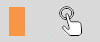
- [Obturador táctil] inhabilitado
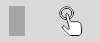
* Para inhabilitar esta función, toque el icono ![]() para cambiar el icono de la izquierda a gris.
para cambiar el icono de la izquierda a gris.
Toma continua con [Obturador táctil]
En las situaciones siguientes, la cámara tomará continuamente siempre y cuando siga tocando la pantalla.
- Cuando [Modo manejo] está ajustado a [Captura continua]
- Cuando [Selección escena] está ajustado a [Acción deportiva]
- Cuando [Modo manejo] está ajustado a [Variación exposición]
Enfoque táctil
Ajuste de la cámara
-
[Operación táctil]
MENU →
 (Ajustes) → [Operación táctil] → [Activar].
(Ajustes) → [Operación táctil] → [Activar].MENU →
 (Ajustes) → [Pantall./almoh. táctil] → ajuste deseado.
(Ajustes) → [Pantall./almoh. táctil] → ajuste deseado. -
[Func. de oper. táctil]
MENU →
 (Ajustes de cámara2) → [Func. de oper. táctil] → [Enfoque táctil].
(Ajustes de cámara2) → [Func. de oper. táctil] → [Enfoque táctil]. -
[Modo de enfoque]
MENU →
 (Ajustes de cámara1) → [Modo de enfoque] → [AF-S], [AF-A], [AF-C], o [DMF].
(Ajustes de cámara1) → [Modo de enfoque] → [AF-S], [AF-A], [AF-C], o [DMF]. -
[Área de enfoque]
MENU →
 (Ajustes de cámara1) → [Área de enfoque] → seleccione [Ancho], [Zona] o [Centro].
(Ajustes de cámara1) → [Área de enfoque] → seleccione [Ancho], [Zona] o [Centro].
Guía de ayuda relacionada de la cámara
Guía para utilizar la cámara
Cuadro de enfoque
Cuando [Área de enfoque] está ajustado a [Ancho] o [Centro]
- Donde toca el monitor para ajustar la posición de enfoque se visualiza un cuadro de enfoque.
Cuando [Área de enfoque] está ajustado a [Zona]
- Cuando toque el cuadro de enfoque de [Zona] en el estado en el que se puede mover, podrá mover la zona.
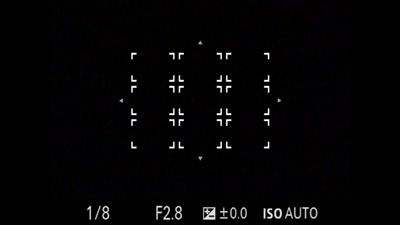
El cuadro de enfoque está listo para poderse mover
- Toque la posición en la que quiere enfocar en el estado en el que una zona se selecciona pulsando el botón del centro. El cuadro de enfoque se vuelve más pequeño y se visualiza en la posición que ha tocado.
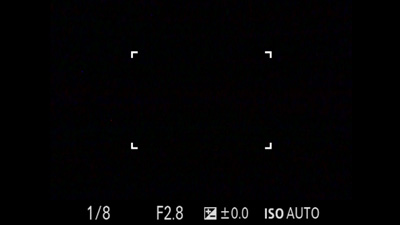
Se selecciona una zona
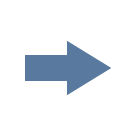
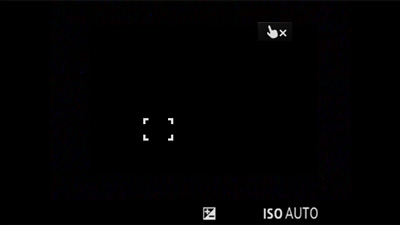
El cuadro de enfoque se vuelve más pequeño.
Cuando [Área de enfoque] está ajustado a [Punto flexible] o [Punto flex. expandid.]
- El cuadro de enfoque se puede mover utilizando la operación táctil.
Observación
- Después de mover el cuadro de enfoque, pulse el botón disparador hasta la mitad para enfocar.
Desplazamiento de los cuadros de enfoque en modo de visor
Con [Modo posición táctil] ajustado a [Posición relativa], puede mover cuadros de enfoque al mirar a través del visor. Arrastre en el monitor con el dedo para mover el cuadro.
Guía de ayuda relacionada de la cámara
Para hacer la toma
Pulse el botón disparador hasta la mitad. El cuadro de enfoque se vuelve verde una vez que el motivo está enfocado. Para tomar en estas condiciones, con los motivos enfocados, pulse el botón disparador a fondo.
Para cancelar el enfoque tocando, pulse el centro de la rueda de control. En el modo de monitor, también puede tocar el icono ![]() de la parte superior derecha del monitor para cancelar esta función./p>
de la parte superior derecha del monitor para cancelar esta función./p>
Seguimiento táctil
Ajuste de la cámara
* [Seguimiento táctil] no está disponible en el modo de visor.
* Cuando [Detección de motivo] de [Ajust. AF cara/ojos] está ajustado a [Animal], las funciones de [Seguimiento táctil] no se pueden utilizar.
-
[Ajust. AF cara/ojos]
MENU →
 (Ajustes de cámara1) → [Ajust. AF cara/ojos] → [Detección de motivo] → [Humano].
(Ajustes de cámara1) → [Ajust. AF cara/ojos] → [Detección de motivo] → [Humano]. -
[Operación táctil]
MENU →
 (Ajustes) → [Operación táctil] → [Activar].
(Ajustes) → [Operación táctil] → [Activar].MENU →
 (Ajustes) → [Pantall./almoh. táctil] → [Pant.+almohad. táct.] o [Solo pantalla táctil].
(Ajustes) → [Pantall./almoh. táctil] → [Pant.+almohad. táct.] o [Solo pantalla táctil]. -
[Func. de oper. táctil]
MENU →
 (Ajustes de cámara2) → [Func. de oper. táctil] → [Seguimiento táctil].
(Ajustes de cámara2) → [Func. de oper. táctil] → [Seguimiento táctil]. -
[Modo de enfoque]
MENU →
 (Ajustes de cámara1) → [Modo de enfoque] → [AF-S], [AF-A], [AF-C], o [DMF].
(Ajustes de cámara1) → [Modo de enfoque] → [AF-S], [AF-A], [AF-C], o [DMF].
Guía de ayuda relacionada de la cámara
Guía para utilizar la cámara
Visualización del cuadro de seguimiento
Cuando [Área de enfoque] está ajustado a [Ancho] o [Centro]
Cuando toca un motivo en el monitor, se visualiza un cuadro blanco, y se habilita el seguimiento. El cuadro se volverá verde después de que pulse el botón disparador hasta la mitad y el motivo esté enfocado. Para tomar en estas condiciones, con los motivos enfocados, pulse el botón disparador a fondo.
Cuando [Área de enfoque] está ajustado a [Zona], [Punto flexible] o [Punto flex. expandid.]
Pulse el botón del centro de la rueda de control para bloquear el cuadro de enfoque en posición.
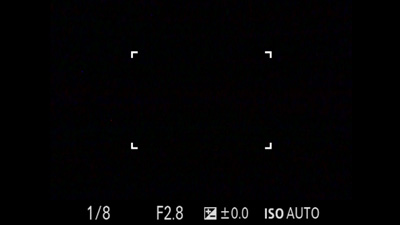
El cuadro de enfoque se bloquea en posición
(Cuando está seleccionado [Zona])
Cuando toque un motivo en el monitor, se visualizará el cuadro de seguimiento y se habilitará el seguimiento del motivo.
Cuando pulse el botón disparador hasta la mitad, el motivo se enfocará, y el cuadro de enfoque se volverá verde. En este estado, cuando pulse el botón disparador a fondo, las imágenes se tomarán estando enfocadas.
- El seguimiento está habilitado

- El seguimiento está habilitado y el motivo está enfocado

Para cancelar el seguimiento, toque el icono ![]() o pulse el centro de la rueda de control.。
o pulse el centro de la rueda de control.。
*Las imágenes en la pantalla de menú de esta página web han sido simplificadas por motivos de visualización, y no reflejan exactamente la visualización real en la pantalla de la cámara.